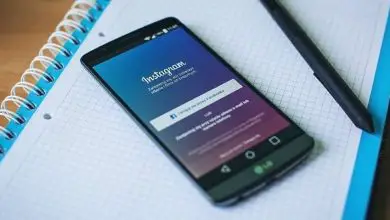Come inviare foto allegate in Hotmail
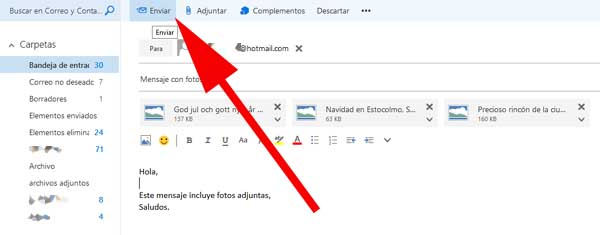
Una delle risorse più interessanti di Hotmail è la possibilità che gli utenti possano allegare diversi tipi di file al messaggio per arricchire o completare le informazioni che desiderano inviare ai destinatari.

Purtroppo molte persone oggi non sono consapevoli del pieno potenziale che offre Hotmail e quindi perdono il massimo da questa fantastica e-mail a causa di una certa mancanza di conoscenza o perché sicuramente stanno muovendo i primi passi su Internet e nell’uso di una posta online servizio.
In un precedente articolo è stato descritto: come inviare messaggi con foto in Hotmail senza doverli allegare ora, in questo articolo spiego l’opzione per inviare messaggi con foto allegate che i destinatari possono scaricare sul proprio computer o cellulare, averli e vederli quando vuoi e spero che sarà molto utile.
Invia foto allegate in Hotmail | Passo 1
Come primo passo e come al solito dovranno entrare in Hotmail e per questo hanno 2 possibili percorsi.
- Per l’url: possono scrivere nella barra degli indirizzi l’url preciso di questa email e cioè: www.hotmail.com e poi dare un Invio sulla tastiera se sono da desktop con questo arriveranno direttamente al Copertina del sito di Hotmail.
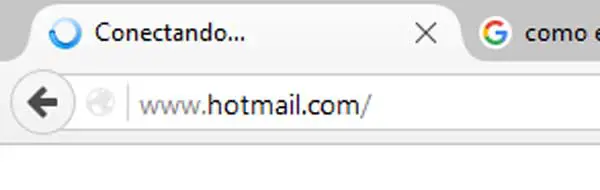
- Attraverso il motore di ricerca: qui dovranno fare una ricerca nel box del motore di ricerca che utilizzano (google, bing, yahoo, yandex) con la parola Hotmail e dai risultati cliccheranno con il mouse su quello che identifica questa e quella a In generale, è la prima e le invierà direttamente alla home page di Hotmail.
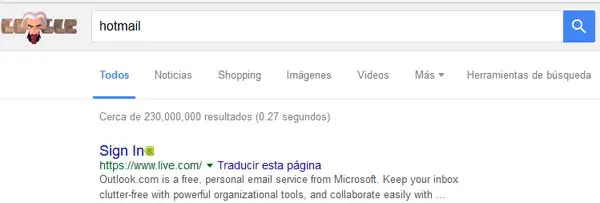
Nota 1 | Includo questi dati per tutte quelle persone che stanno muovendo i primi passi su Internet e anche in Hotmail che richiedono la cronologia dei passaggi dall’inizio e quindi riducono al minimo i disagi o i giorni che possono sorgere.
Invia foto allegate in Hotmail | Passo 2
Una volta entrati nella homepage di Hotmail dovranno inserire il proprio account personale e per questo dovranno scrivere correttamente la propria email e password nelle caselle corrispondenti che vengono visualizzate nella parte centrale a destra se si trovano su un computer desktop e poi, faranno clic sul pulsante che dice Avvia sessione.
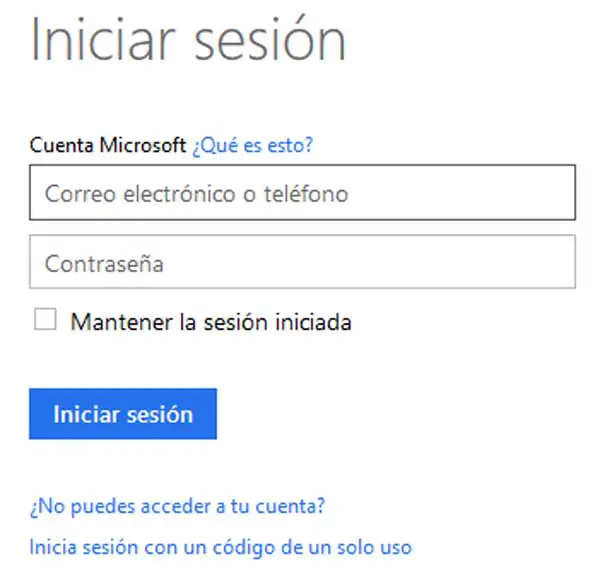
Nota 2 | Finora è il modo normale per accedere a Hotmail ora, passiamo ai passaggi per inviare un messaggio con foto allegate.
Invia foto allegate in Hotmail | Passaggio 3
Con l’azione precedente appariranno nella posta in arrivo della tua posta Hotmail e ora, per scrivere e inviare il messaggio corrispondente dovranno cliccare dove c’è scritto Nuovo che è in una barra sopra quella azzurra più a sinistra come può essere visto nell’immagine allegata.
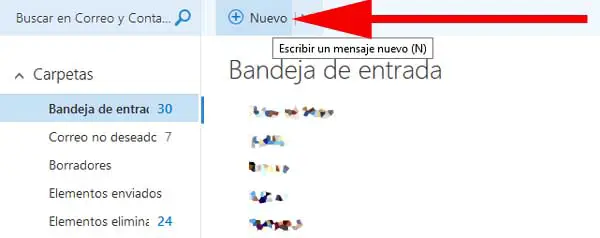
Invia foto allegate in Hotmail | Passaggio 4
Con il passaggio precedente si apre una nuova pagina, che è quella per scrivere i messaggi in Hotmail e dovrai compilare l’intero rispettivo modulo che si fa sempre quando un messaggio viene inviato in Hotmail e cioè il seguente:
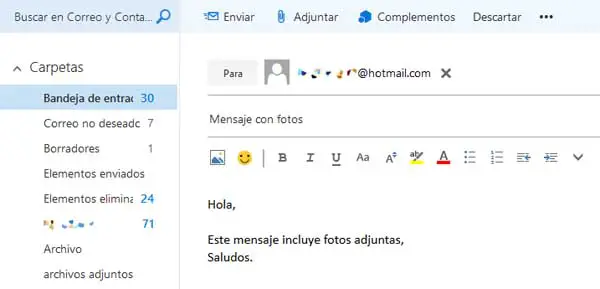
- Per: devi scrivere qui in modo corretto e completo l’e-mail del/i destinatario/i a cui vuoi inviare il messaggio.
- Aggiungi oggetto: qui devi scrivere il titolo del messaggio e questo sarà quello che i destinatari del messaggio vedranno nelle loro caselle di posta.
- Finestra del messaggio: qui viene scritto il testo del messaggio e che i destinatari potranno vedere all’apertura del messaggio stesso.
Nota 3 | Questo è il passaggio tipico per completare il form di un messaggio che può essere inviato in Hotmail.
Invia foto allegate in Hotmail | Passaggio #5
Una volta compilato il form per inviare un messaggio, devi cliccare su Allega, che è accompagnato da un’icona a forma di clip e si trova nella barra azzurra delle opzioni in alto, come si può vedere nell’immagine allegata.
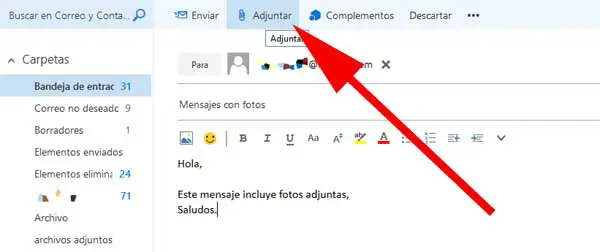
Nota 4 | C’è la possibilità di scrivere o compilare il modulo messaggio dopo aver allegato le foto, tuttavia a volte di fretta o disattenzione non è scritto correttamente e anche i messaggi possono essere inviati senza informazioni o testi, generando perdite di tempo e sarà necessario inviare nuovamente il messaggio con le foto allegate correttamente.
Invia foto allegate in Hotmail | Passaggio #6
Verrà visualizzata una finestra in cui appariranno 2 opzioni per collegare o allegare le foto che si desidera inviare e che sono le seguenti:
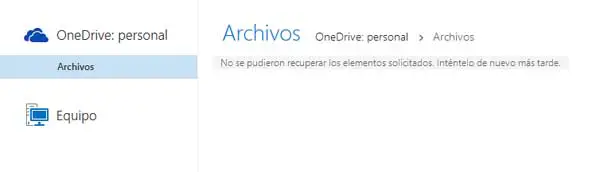
- OneDrive: Personal (appare per impostazione predefinita in questa opzione) e che serve gli utenti che hanno materiale diverso in questo caso, fotografie nel » cloud personale » che Hotmail offre ai suoi utenti.
- Team: che è la ricerca sul desktop o sul cellulare del soggetto che vuoi allegare, e in questo caso si tratta di foto.
Se il materiale che vuoi caricare è sul tuo computer o dispositivo mobile, devi cliccare su Computer e si aprirà una nuova finestra, ovvero la finestra di caricamento dei file in cui puoi cercare sul tuo computer o dispositivo mobile il file o i file che desideri caricare e quindi, se vengono trovati, devono selezionarli facendo clic su di essi.
Nota 5 | Nel caso in cui volessero selezionare più di un file (foto) possono farlo premendo ogni volta Ctrl sulla tastiera, cliccando con il mouse su ogni file (foto) e così, alla fine, tutti saranno selezionati, cliccando su Apri di questa finestra di caricamento file.
Invia foto allegate in Hotmail | Passaggio #7
Nella nuova pagina visualizzata, ti dicono Come vuoi allegare questi file? con 2 opzioni:
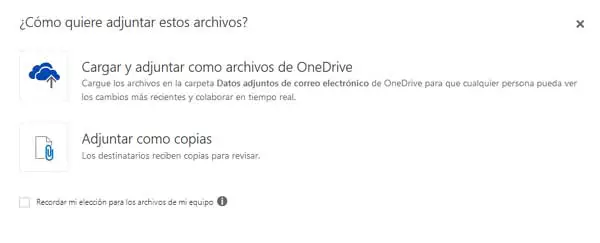
- Carica e allega come file OneDrive: consente di modificare nel tempo questi file e che il destinatario o i destinatari possano vedere tutte le modifiche al riguardo nel tempo.
- Allega come copie: questa è l’opzione classica che consiste semplicemente nell’allegare i file (foto).
In questo caso la seconda opzione si seleziona con un click poiché si tratta di foto che non necessitano di modifiche e non è necessario salvarle nel cloud.
Invia foto allegate in Hotmail | Passaggio 8
Con il passaggio precedente dato e in questo caso come: Allega come copie, le foto selezionate appaiono caricate e allegate con tutti i dati del messaggio che verrà inviato ai destinatari.
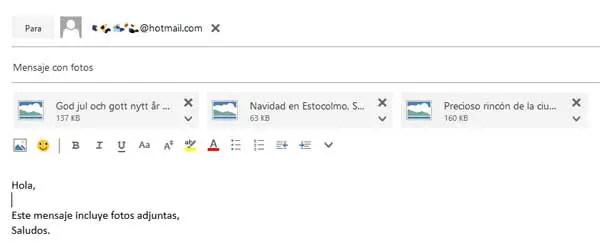
Infine, devi fare clic su Invia che si trova a sinistra nella barra delle opzioni dell’intestazione e il messaggio sarà stato inviato e apparirai nella tua casella di posta Hotmail.
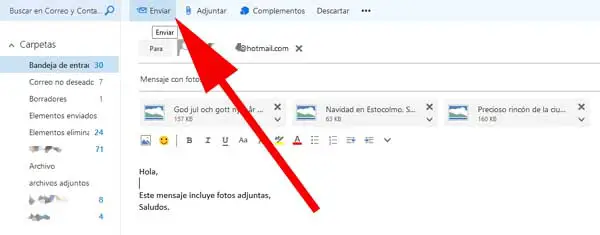
Questa è stata l’intera procedura per inviare le foto in Hotmail allegate come file in cui i destinatari possono scaricarle sui loro computer o cellulari una volta, inserendo le e-mail corrispondenti e aprendo il messaggio.